As traduções são geradas por tradução automática. Em caso de conflito entre o conteúdo da tradução e da versão original em inglês, a versão em inglês prevalecerá.
Crie EC2 instâncias da Amazon a partir de snapshots exportados do Lightsail
Depois que um snapshot de instância do Lightsail é exportado e disponibilizado na EC2 Amazon (como AMI e snapshot do EBS), você pode criar uma instância da EC2 Amazon a partir do snapshot usando a página Criar uma instância da Amazon no console do Amazon EC2 Lightsail, também conhecido como assistente de upgrade para Amazon. EC2 Ele orienta você pelas opções de configuração da EC2 instância, como escolher um tipo de EC2 instância que atenda aos seus requisitos, configurar as portas do seu grupo de segurança, adicionar um script de execução e muito mais. O assistente no console do Lightsail simplifica o processo de criação de EC2 novas instâncias e seus recursos relacionados.
nota
Para criar volumes do Amazon Elastic Block Store (Amazon EBS) com base em snapshots de disco de armazenamento em bloco exportados, consulte Create Amazon EBS volumes from exported disk snapshots.
Você também pode criar novas EC2 instâncias usando a API AWS CLI Lightsail,, ou. SDKs Para obter mais informações, consulte a CreateCloudFormationStack operação na documentação da API Lightsail ou create-cloud-formation-stack o comando na documentação. AWS CLI Ou, se você estiver confortável com a Amazon EC2, poderá usar o EC2 console, a EC2 API da Amazon ou SDKs. AWS CLI Para obter mais informações, consulte Como iniciar uma instância usando o assistente de inicialização de instância ou Restaurar um volume do Amazon EBS a partir de um snapshot na documentação da Amazon. EC2
Importante
Recomendamos que você se familiarize com o processo de exportação do Lightsail antes de concluir as etapas deste guia. Para obter mais informações, consulte Exportar instantâneos para a Amazon EC2.
Índice
AWS CloudFormation pilha para Lightsail
O Lightsail usa AWS CloudFormation uma pilha para EC2 criar instâncias e seus recursos relacionados. Para obter mais informações sobre as CloudFormation pilhas do Lightsail, consulte AWS CloudFormation pilhas do Lightsail.
As seguintes permissões adicionais podem precisar ser configuradas no IAM, dependendo do usuário que criará a EC2 instância usando a página Criar uma EC2 instância da Amazon:
-
Se o usuário raiz da conta Amazon criar a EC2 instância, vá para a seção Pré-requisitos deste guia. O usuário root já tem as permissões necessárias para criar EC2 instâncias usando o Lightsail.
-
Se um usuário do IAM criar a EC2 instância, o administrador AWS da conta deverá adicionar as seguintes permissões ao usuário. Para obter mais informações sobre como alterar permissões para um usuário, consulte Alteração de permissões de um usuário do IAM na documentação do IAM.
-
As seguintes permissões são necessárias para que os usuários criem EC2 instâncias da Amazon usando o Lightsail:
nota
Essas permissões permitem que a CloudFormation pilha seja criada. No entanto, se a criação falhar, o processo de reversão poderá exigir mais permissões. A falta de permissões pode fazer com que os recursos restantes não sejam revertidos na Amazon EC2. Se isso acontecer, você poderá acessar o AWS CloudFormation console e excluir manualmente os EC2 recursos. Para obter mais informações, consulte AWS CloudFormation stacks for Lightsail
-
ec2: DescribeAvailabilityZones
-
ec2: DescribeSubnets
-
ec2: DescribeRouteTables
-
ec2: DescribeInternetGateways
-
ec2: DescribeVpcs
-
formação de nuvens: CreateStack
-
formação de nuvens: ValidateTemplate
-
objetivo: CreateServiceLinkedRole
-
objetivo: PutRolePolicy
-
-
As permissões a seguir são necessárias se o usuário configurar portas no grupo de segurança da EC2 instância:
-
ec2: DescribeSecurityGroups
-
ec2: CreateSecurityGroup
-
ec2: AuthorizeSecurityGroupIngress
-
-
As seguintes permissões são necessárias se o usuário estiver criando uma instância do Windows Server na Amazon EC2:
-
ec2: DescribeKeyPairs
-
ec2: ImportKeyPair
-
-
As seguintes permissões são necessárias se o usuário estiver criando EC2 instâncias da Amazon pela primeira vez ou quando a nuvem privada virtual (VPC) falhar na configuração completa:
-
ec2: AssociateRouteTable
-
ec2: AttachInternetGateway
-
ec2: CreateInternetGateway
-
ec2: CreateRoute
-
ec2: CreateRouteTable
-
ec2: CreateSubnet
-
ec2: CreateVpc
-
ec2: ModifySubnetAttribute
-
ec2: ModifyVpcAttribute
-
-
Pré-requisitos
Exporte um snapshot de instância do Lightsail para a Amazon. EC2 Para obter mais informações, consulte Exportar instantâneos para a Amazon EC2.
Acesse a página Criar uma EC2 instância da Amazon no console do Lightsail
A página Criar uma EC2 instância da Amazon no console do Lightsail pode ser acessada a partir do monitor de tarefas somente depois que um instantâneo da instância for exportado com sucesso para. EC2
Para acessar a página Criar uma EC2 instância da Amazon no console do Lightsail
-
Faça login no console do Lightsail
. -
No painel de navegação superior, escolha o ícone Task monitor (Monitor de tarefas).
-
Localize a exportação completa do instantâneo da instância na seção Histórico de tarefas e escolha Criar instância em EC2.
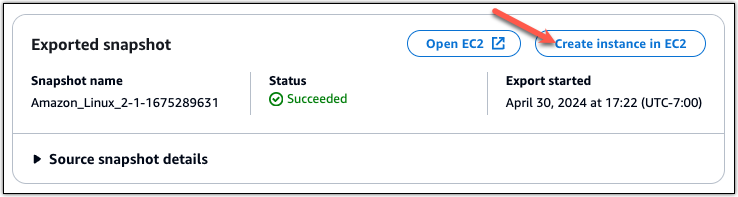
A página Criar uma EC2 instância da Amazon é exibida. Continue com a seção Criar uma EC2 instância da Amazon deste guia para saber como configurar e criar uma EC2 instância usando esta página.
Crie uma EC2 instância da Amazon
Use a página Criar uma EC2 instância da Amazon para criar uma EC2 instância. Para criar mais de uma EC2 instância a partir de um snapshot exportado do Lightsail, repita as etapas a seguir várias vezes, mas espere até que cada instância seja criada antes de criar a próxima.
Para criar uma EC2 instância da Amazon
-
Na seção de detalhes da Amazon EC2 AMI da página, confirme se os detalhes da Amazon Machine Image (AMI) exibidos correspondem às especificações da instância de origem do Lightsail.
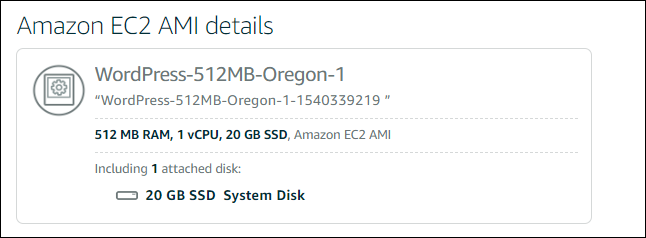
-
Na seção Local dos recursos, altere a zona de disponibilidade da instância, se necessário. Os EC2 recursos da Amazon são criados da mesma forma que o Região da AWS snapshot de origem do Lightsail.
nota
Nem todas as zonas de disponibilidade poderão estar disponíveis a todos os usuários. A escolha de uma zona de disponibilidade indisponível resultará em um erro ao criar a EC2 instância.
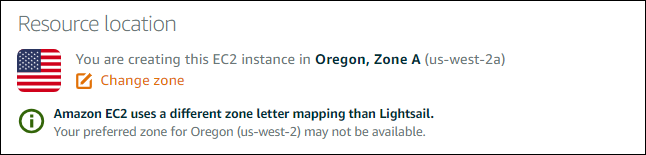
-
Na seção Recurso de computação, escolha uma das seguintes opções:
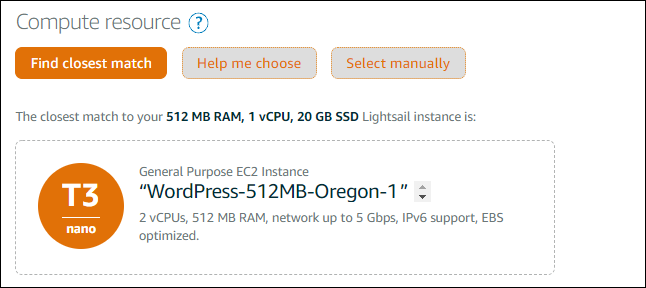
-
Encontre a correspondência mais próxima para selecionar automaticamente um tipo de EC2 instância da Amazon que corresponda às especificações da instância de origem do Lightsail.
-
Ajude-me a escolher responder a um questionário rápido sobre as especificações da sua nova EC2 instância da Amazon. Você pode selecionar entre tipos de instâncias otimizadas para computação, otimizadas para memória ou balanceadas para ambos.
-
Selecione manualmente para ver uma lista dos tipos de instância disponíveis na página Criar uma EC2 instância da Amazon.
nota
Algumas instâncias do Lightsail são incompatíveis com os tipos de instância da EC2 geração atual (T3, M5, C5 ou R5) porque não estão habilitadas para redes avançadas. Se sua instância de origem do Lightsail for incompatível, você precisará escolher um tipo de instância da geração anterior (T2, M4, C4 ou R4) ao criar uma instância a partir do seu snapshot exportado. EC2 Essas opções de tipo de instância são apresentadas a você na página Criar uma EC2 instância da Amazon no console do Lightsail.
Para usar os tipos de EC2 instância de última geração quando a instância de origem do Lightsail é incompatível, você precisa criar a EC2 nova instância usando um tipo de instância da geração anterior (T2, M4, C4 ou R4), atualizar o driver de rede e, em seguida, atualizar a instância para o tipo de instância da geração atual desejada. Para obter mais informações, consulte Atualizar EC2 instâncias da Amazon para redes aprimoradas.
-
-
Na seção Opcional:

-
Escolha Especificar configuração de porta para selecionar as configurações de firewall para sua EC2 instância Amazon e, em seguida, escolha uma das seguintes opções:
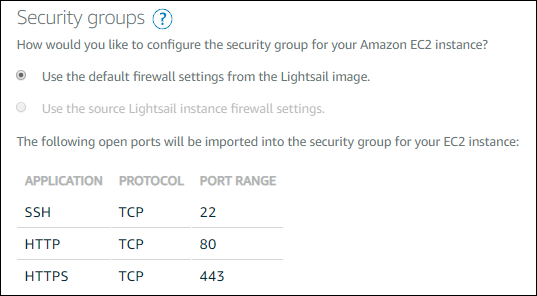
-
Use as configurações de firewall padrão da imagem do Lightsail para configurar as portas padrão do blueprint de origem do Lightsail em sua nova instância. EC2 Para obter mais informações sobre as portas padrão para blueprints do Lightsail, consulte Firewalls e portas.
-
Use as configurações de firewall da instância Lightsail de origem para definir as portas da instância de origem do Lightsail na sua nova instância. EC2 Essa opção só está disponível quando a instância de origem do Lightsail ainda está em execução.
-
-
Na seção Script de inicialização da página, escolha Adicionar script de execução se quiser adicionar um script que configure sua EC2 instância quando ela for executada.
-
-
Na seção Segurança da conexão da página, determine como você se conectou à instância de origem do Lightsail. Isso garante que você obtenha a chave SSH correta para se conectar à sua nova EC2 instância. Você pode ter se conectado à instância do Lightsail de origem usando um dos seguintes métodos:
-
Usando o par de chaves padrão do Lightsail para a região da instância de origem — Faça o download e use a chave padrão exclusiva do Lightsail para conectar-se à sua instância. Região da AWS EC2
nota
O par de chaves padrão do Lightsail é sempre usado em instâncias do Windows Server no Lightsail.
-
Usando seu próprio par de chaves — localize a chave privada e use-a para se conectar à sua EC2 instância.
nota
O Lightsail não armazena suas chaves privadas pessoais. Portanto, a opção para fazer download da chave privada não é fornecida. Se você não conseguir localizar sua chave privada, não conseguirá se conectar à sua EC2 instância.
-
-
Na seção Recursos de armazenamento da página, confirme se os volumes do EBS que estão sendo criados correspondem ao disco do sistema e a todos os discos de armazenamento em bloco conectados à instância de origem do Lightsail.
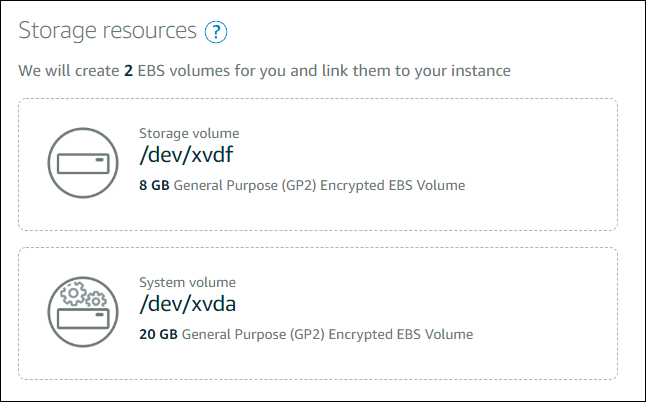
-
Analise os detalhes importantes sobre a criação de recursos fora do Lightsail.
-
Se você concordar em criar a instância na Amazon EC2, escolha Criar recursos em EC2.
O Lightsail confirma que sua instância está sendo criada e as informações sobre AWS CloudFormation a pilha são exibidas. O Lightsail usa CloudFormation uma pilha para criar a instância e seus EC2 recursos relacionados. Para obter mais informações, consulte AWS CloudFormation stacks for Lightsail.
Continue até a seção Rastrear o status da sua nova EC2 instância da Amazon deste guia para acompanhar o status da sua nova EC2 instância.
Importante
Espere até que sua nova EC2 instância seja criada para criar outra EC2 instância a partir do mesmo snapshot exportado.
Acompanhe o status da sua nova EC2 instância da Amazon
Use a seção Exportações no console do Lightsail para monitorar o status da sua instância. EC2 Para obter mais informações, consulte Acompanhe o status de exportação de instantâneos no Lightsail.
As informações a seguir são exibidas para as EC2 instâncias que estão sendo criadas:
-
Nome da fonte — O nome do snapshot de origem do Lightsail.
-
Início: a data e a hora em que a solicitação de criação foi iniciada.
As informações a seguir são exibidas no monitor de tarefas para EC2 instâncias que foram criadas:
-
Criado é exibido se os EC2 recursos da Amazon tiverem sido criados com sucesso.
-
Falha é exibida se houver um problema ao criar a EC2 instância.